- Autorius Jason Gerald [email protected].
- Public 2024-01-19 22:13.
- Paskutinį kartą keistas 2025-01-23 12:26.
Dažnai lankomas vietas arba vietas, kurių nėra bendrame žemėlapyje, galite pažymėti „Google“žemėlapiuose naudodami žymeklio funkciją. Naudokite viešus žymenis, kad pažymėtumėte verslo ar viešąsias vietas, arba sukurkite asmeninius žymeklius ir žemėlapius savo reikmėms.
Žingsnis
1 būdas iš 3: bendrų žymių pridėjimas
„Google“žemėlapių kūrimo priemonė
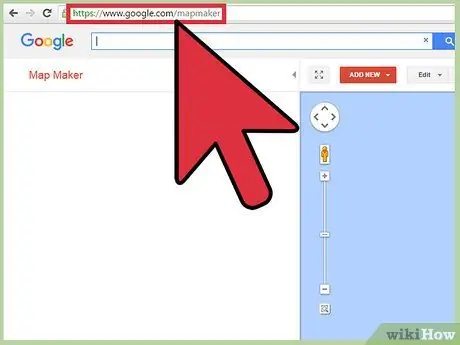
1 veiksmas. Eikite į https://www.google.com/mapmaker ir prisijunkite prie „Google“paskyros
„Google“žemėlapių kūrimo priemonė pasiekiama tik tam tikrose šalyse. Jei negalite naudoti „Google“žemėlapių kūrimo priemonės, perskaitykite šio straipsnio apačią ir pridėkite žymių naudodami alternatyvią programą ar tinklalapį. Jei žemėlapio žymekliai jūsų šalyje dar nepasiekiami, deja, turėsite rankiniu būdu išsaugoti adresą privačiame žemėlapyje. Šiame straipsnyje taip pat aptarsime, kaip sukurti asmeninį žemėlapį
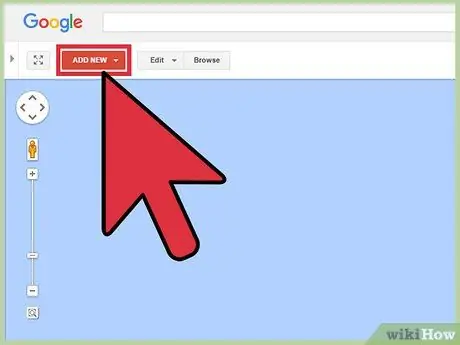
Žingsnis 2. Pridėkite naują vietą spustelėdami mygtuką Pridėti naują, esantį puslapio viršuje
Po šiuo langeliu pamatysite įspėjamąjį balioną.
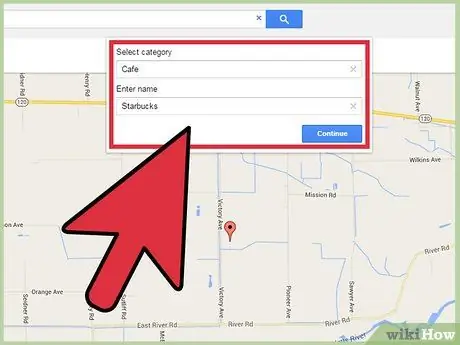
Žingsnis 3. Įveskite oficialų vietos pavadinimą laukelyje Įveskite pavadinimą, tada laukelyje Kategorija pasirinkite tinkamą kategoriją, kurią norite pridėti (pvz., Restoranas ar universitetas)
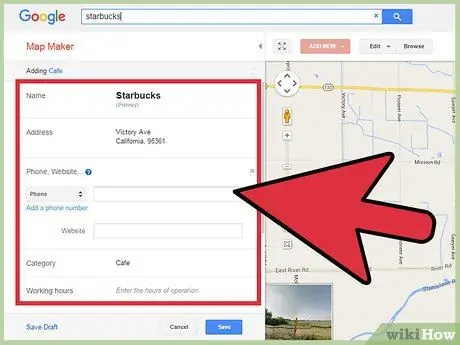
Žingsnis 4. Vykdydami ekrane pateikiamus nurodymus pridėkite adresą, telefono numerį ir bet kokią kitą informaciją, kurią žinote apie vietą
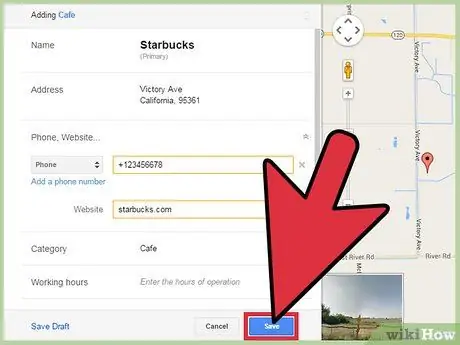
5 veiksmas. Kai baigsite įvesti informaciją, spustelėkite Išsaugoti, kad vieta būtų įtraukta į moderavimo eilę
Jūsų vietovės redaktorius patikrins jūsų sukurtas žymes. Jei jūsų žymeklis įvertintas kaip tikslus, jūsų indėlis bus rodomas oficialioje „Google“žemėlapių svetainėje.
Naudojimasis Svetaine
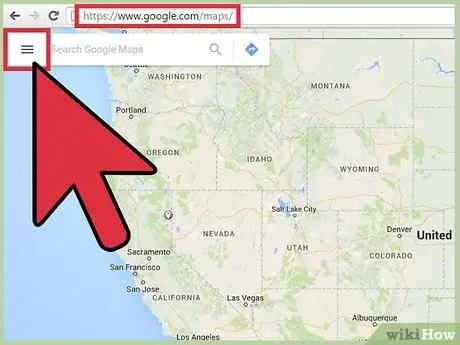
Žingsnis 1. Eikite į „Google“žemėlapius, tada atidarykite meniu spustelėdami trijų eilučių piktogramą viršutiniame kairiajame ekrano kampe
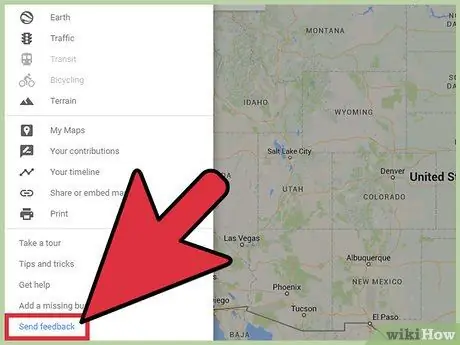
2 veiksmas. Naudokite grįžtamojo ryšio funkciją, kad pridėtumėte vietos žymę
Meniu spustelėkite Pridėti trūkstamą vietą.
Ši funkcija pasiekiama ne visose šalyse
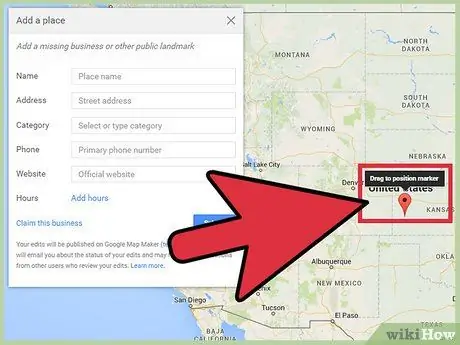
Žingsnis 3. Vilkite žymę į reikiamą vietą arba įveskite adresą adreso juostoje, kad žymė būtų perkelta automatiškai
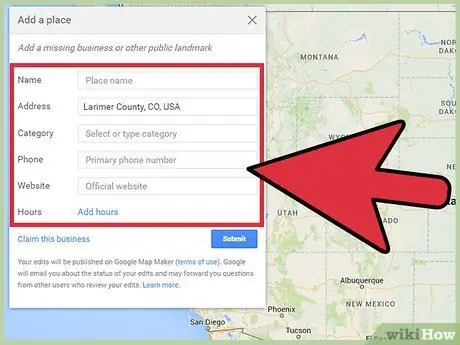
Žingsnis 4. Įveskite bet kokią kitą žinomą informaciją apie vietą, pvz., Vietovės pavadinimą ir telefono numerį
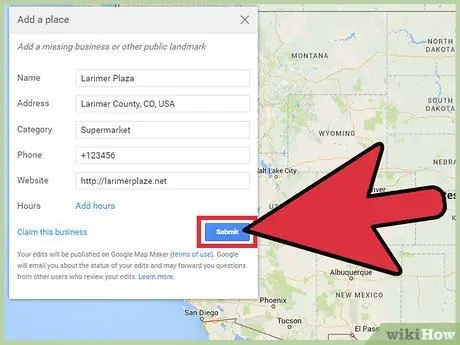
Žingsnis 5. Pateikite žymę spustelėdami Pateikti
Redaktoriui patikrinus žymės galiojimą, ją kiekvienas gali pasiekti per „Google“žemėlapius.
Jei norite pridėti savo verslo vietą prie „Google“žemėlapių, lauko „Pateikti“kairėje spustelėkite „Pareikšti teises į šią įmonę“
Programėlės naudojimas
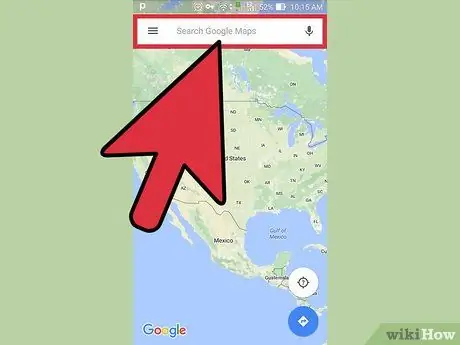
Žingsnis 1. Atidarykite „Google“žemėlapių programą, tada įveskite adresą, kurį norite pažymėti
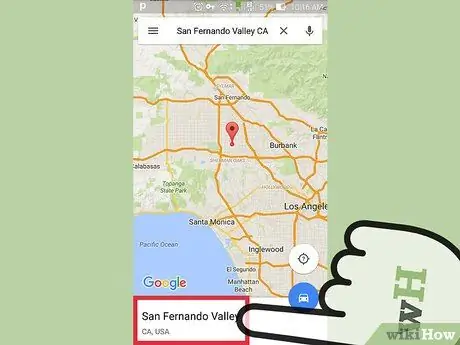
2 žingsnis. Bakstelėkite adresą programos apačioje
Pamatysite submeniu.
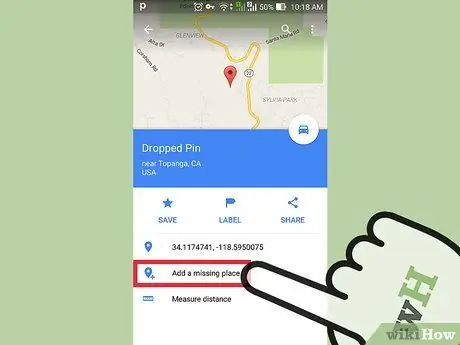
3 veiksmas. Pridėkite vietos žymę paliesdami Pridėti trūkstamą vietą
Vykdykite ekrane pateikiamas instrukcijas, jei norite pridėti papildomos informacijos, tada pateikite savo žymes peržiūrėti.
2 būdas iš 3: Žymų laikymas privatus
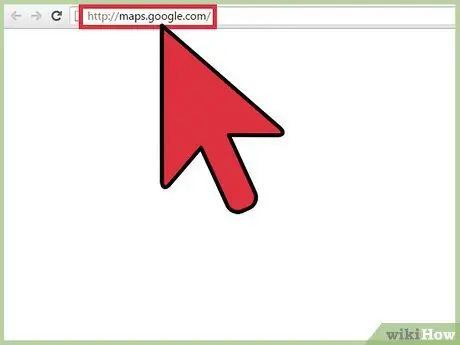
1 veiksmas. Kompiuteryje apsilankykite „Google“žemėlapių svetainėje arba telefone atidarykite „Google“žemėlapių programą
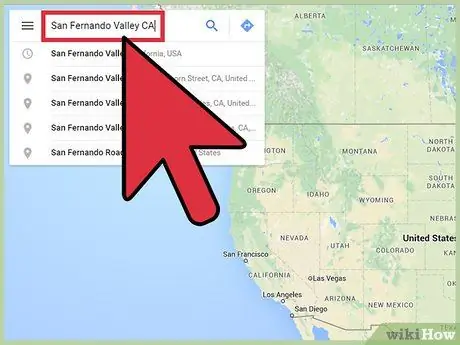
2 veiksmas. Įveskite adresą „Google“žemėlapių paieškos lauke, tada spustelėkite paieškos piktogramą
Adrese pamatysite žymeklį.
Jei „Google“žemėlapiai neatpažįsta adreso, vilkite žymeklį, kad jį rastumėte. Spustelėkite (arba paspauskite ir palaikykite) žymės vietą, kol rasite (artimiausią) vietos vietą, tada spustelėkite apytikslį adresą, kuris rodomas ekrane, kad sukurtumėte žymę
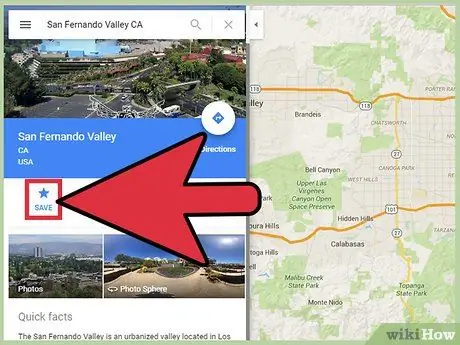
Žingsnis 3. Norėdami išsaugoti žymę, spustelėkite mygtuką Išsaugoti su žvaigždutės piktograma kairiajame ekrano stulpelyje
Žymės bus išsaugotos ir prieinamos tol, kol būsite prisijungę naudodami „Google“paskyrą.
Taip pat galite išsaugoti įvairius specialius adresus, pvz., Darbą ir namus. Norėdami išsaugoti pasirinktinį adresą, eikite į „Nustatymai> Jūsų vietos“
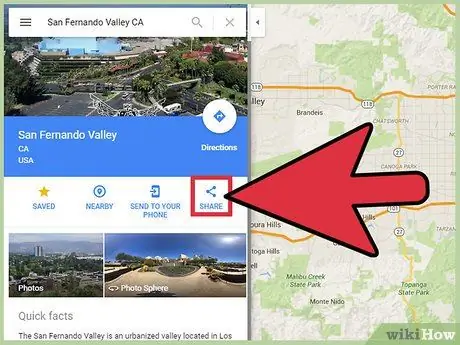
Žingsnis 4. Bendrinkite žymes su kitais vartotojais
Jei naudojate „Google“žemėlapių programą mobiliesiems, galite lengvai bendrinti savo žymes. Bakstelėkite norimą žymę, kol pasirodys vietos kortelė, braukite kortele aukštyn, tada bakstelėkite Bendrinti.
3 metodas iš 3: Sukurkite savo žemėlapį
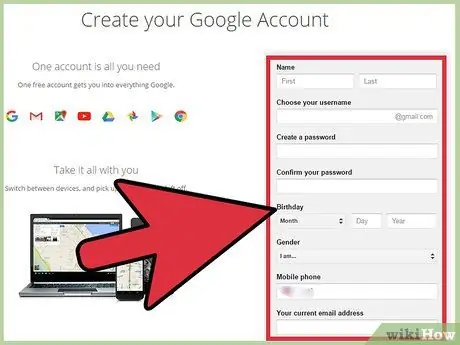
Žingsnis 1. Sukurkite „Google“paskyrą
Jei dar neturite paskyros, spustelėkite mygtuką Prisijungti viršutiniame dešiniajame „Google“žemėlapių ekrano kampe, tada vykdykite ekrane pateikiamas instrukcijas.
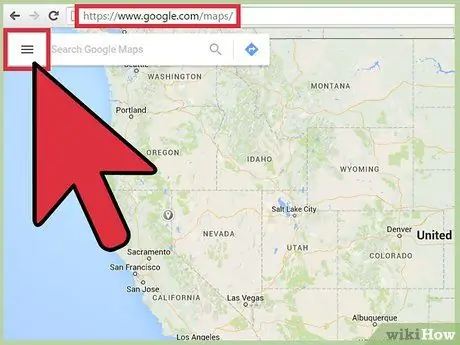
Žingsnis 2. Atidarykite „Google“žemėlapių meniu spustelėdami trijų eilučių piktogramą viršutiniame kairiajame ekrano kampe
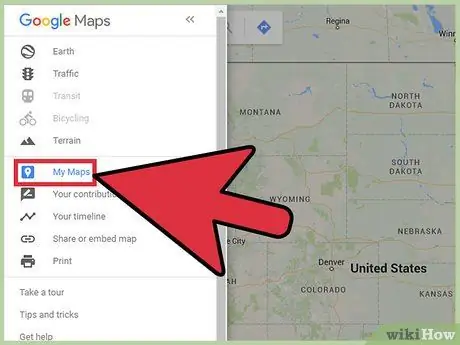
Žingsnis 3. Raskite ir spustelėkite parinktį Mano žemėlapiai antroje meniu dalyje
Pamatysite galimybę bendrinti žemėlapį.
Pavyzdžiui, šią funkciją galite naudoti norėdami pasidalyti vietinių turistinių vietų sąrašais su suvažiavimų dalyviais arba kelionių maršrutais su draugais
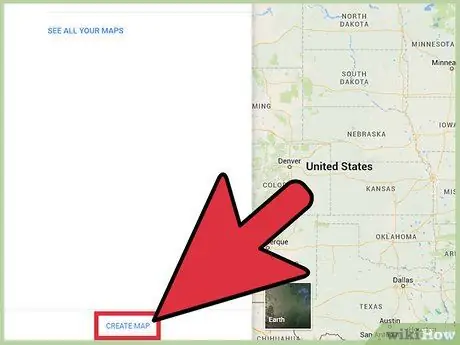
Žingsnis 4. Sukurkite tuščią žemėlapį spustelėdami Sukurti naują žemėlapį puslapio Mano žemėlapiai apačioje
Pamatysite tuščią „Google“žemėlapių žemėlapį.
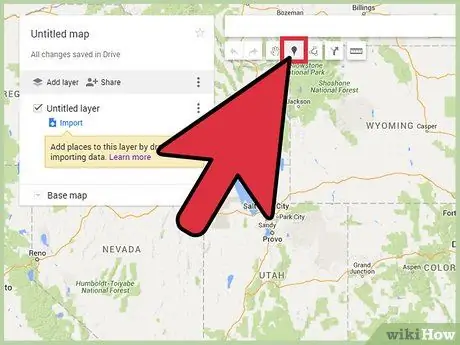
5 veiksmas. Pridėkite žymių „Google“žemėlapiuose
Naudokite žemėlapio redagavimo įrankius, esančius eilutėje po paieškos juosta. Norėdami pridėti žymeklį, spustelėkite smeigtuko formos mygtuką, tada spustelėkite bet kurią vietą žemėlapyje. Įveskite žymės pavadinimą ir tinkinkite žymeklio išvaizdą pasirodžiusiame iššokančiame balione.
- Eksperimentuokite su kitomis „Google“žemėlapių funkcijomis. Pavyzdžiui, norėdami sukurti kelio vadovą, spustelėkite „Nubrėžti liniją“.
- Jei norite sukurti sudėtingą žemėlapį, spustelėkite mygtuką Pridėti sluoksnį kairėje ekrano pusėje. Pagalvokite apie kiekvieną stulpelį kaip apie vietos kategoriją, pvz., „Restoranas“arba „parkas“. Spustelėkite sluoksnio pavadinimą, kad jį pasirinktumėte, tada pradėkite pridėti žymeklius prie sluoksnio.
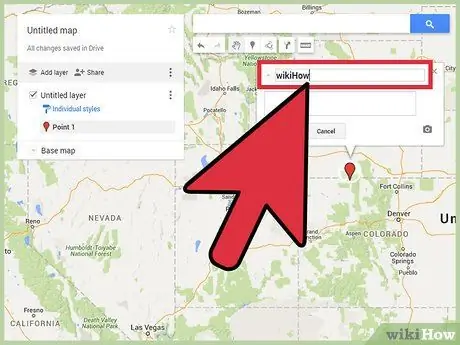
Žingsnis 6. Pažymėję žemėlapį pagal poreikį, suteikite žemėlapiui pavadinimą, kairėje ekrano pusėje spustelėdami Untitled
Suteikite žemėlapiui aprašomąjį pavadinimą. Kai žemėlapis bus pavadintas, žemėlapį rasite apsilankę https://google.com/mymaps ir spustelėję „Atidaryti žemėlapį“.






